-
WinActorについて
WinActorについて
- 活用シーン
- 導入事例
- イベント・セミナー
- 製品
- WinActorを使う
- トピックス

本コンテンツをダウンロードする前にこちらの利用条件を必ずご確認いただき、内容に同意をしたうえでダウンロードしてください。 また、"コンテンツの利用条件"は下のボタンからダウンロードし、お手元で保管してください。
ファイルダウンロード完了判断をファイルの生成検知で行うサンプルシナリオ(以降、本サンプルシナリオ) について説明します。
本サンプルシナリオは、以下の処理を行います。
本サンプルシナリオでは、以下のWinActorモジュールを使用します。
本サンプルシナリオは以下の環境で動作確認しています。
本サンプルシナリオの実施方法は以下の通りです。
ダウンロードしたサンプルシナリオのZIPファイルを展開し、展開したフォルダに含まれている本サンプルシナリオをWinActorで読み込みます。
本サンプルシナリオを実行するために必要な値を、変数一覧で設定します。
以下の変数を設定、必要に応じて変更してください。
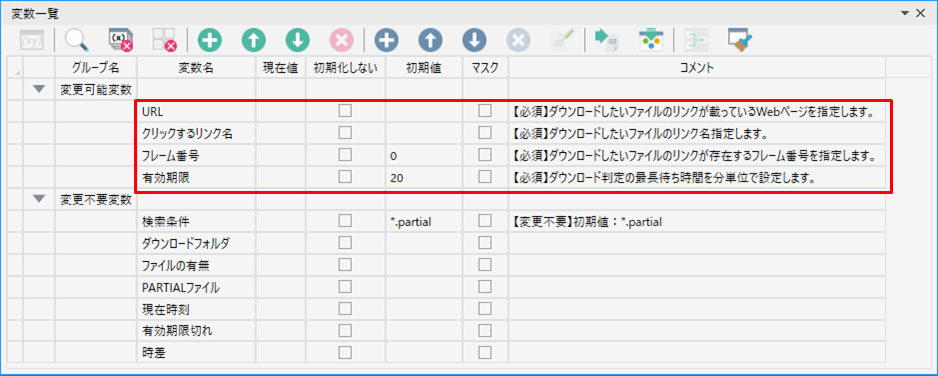
本サンプルシナリオを正常に実行するために必要な値が、変更されていないことを確認します。
以下の変数が変更されていないことを確認してください。
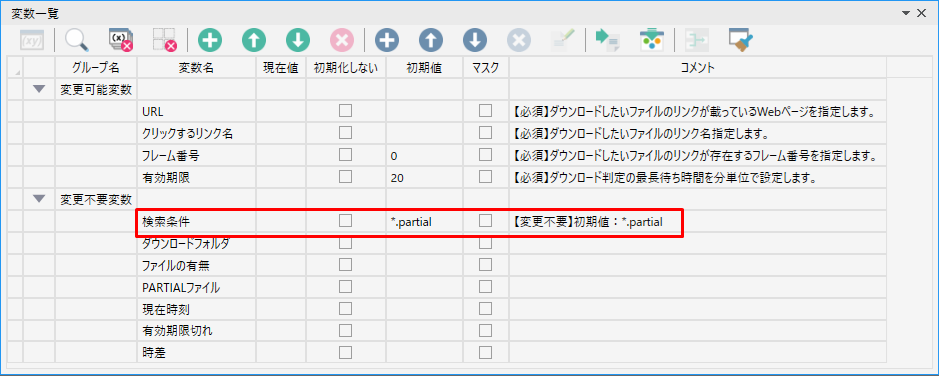
操作対象のWebページに合わせてウィンドウ識別名を設定します。
ウィンドウ識別名の設定方法は、サンプルシナリオ解説3. ウィンドウ識別名の設定をご覧ください。
WinActorで本サンプルシナリオを実行します。
ファイルがダウンロードされている間で、有効期限の時間内の場合、シナリオの繰り返し処理が実行されます。
既定のダウンロードフォルダに指定のファイルがダウンロードされていることを確認してください。
本サンプルシナリオでは、変数指定が不十分であった場合、エラーメッセージが出力されます。
詳細については、エラーメッセージ一覧を参照してください。
本サンプルシナリオで使用している実装テクニックについて解説します。
本サンプルシナリオでは、以下の方法でファイルのダウンロード完了判断を行います。
Internet Explorerで既定のダウンロードフォルダにファイルのダウンロードを行うと、拡張子が「.partial」のファイルが作成されます。
「.partial」はダウンロードが完了するまでフォルダに残るため、既定のダウンロードフォルダに存在している間はダウンロード中と判断し、消えた際にダウンロード完了と判断しています。
本サンプルシナリオでは、ダウンロード中、何らかの理由によりダウンロードが中断され、既定のダウンロードフォルダに拡張子が「.partial」となっているファイルが残ってしまうと繰り返し処理を抜けることができないため、有効期限の設定を行っています。有効期限の設定、繰り返し判定は以下の通りです。
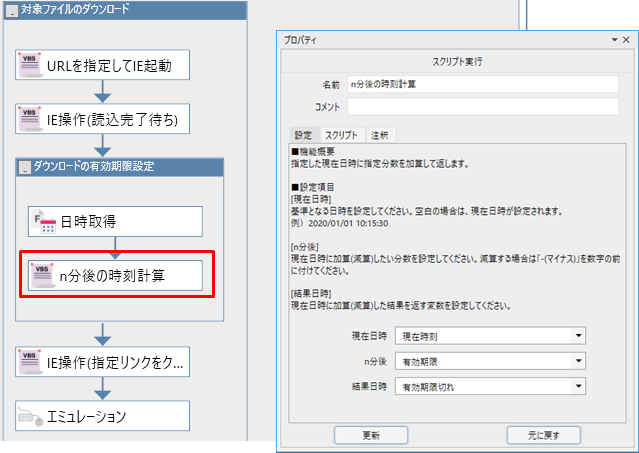
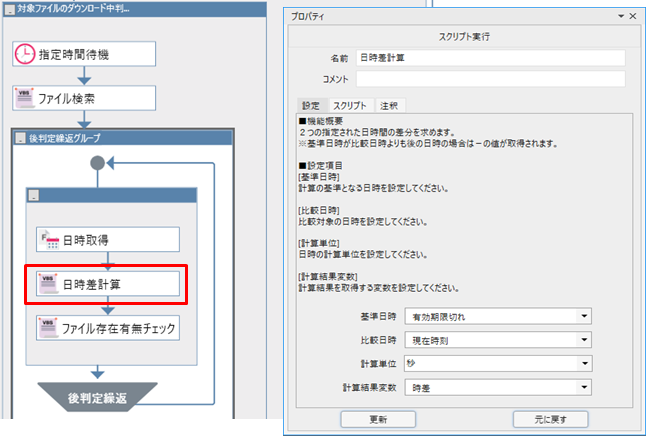
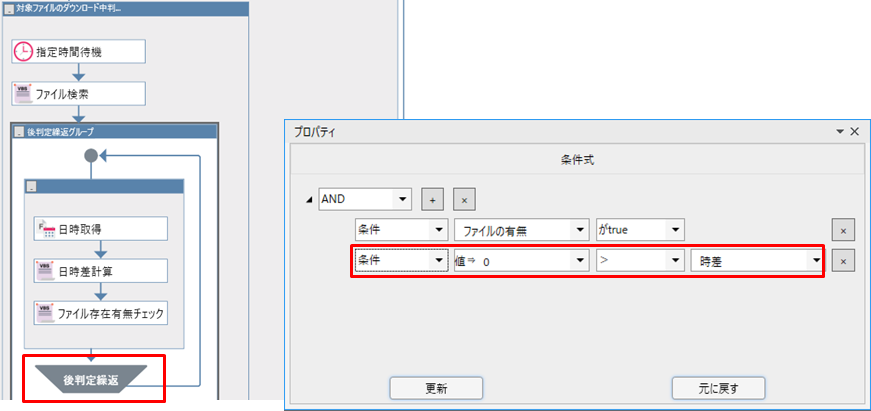
以下の手順でウィンドウ識別名を設定することができます。
①ウィンドウ識別名の右に表示されているターゲット選択ボタンをクリックします。
マウスカーソルが選択ボタンのアイコンに変わります。
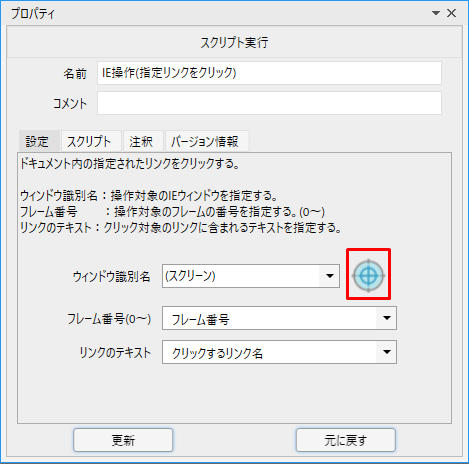
②設定したいWebページが表示されているウィンドウのタイトルバーを選択します。
③ウィンドウ識別名に選択したWebページのタイトルが登録されます。
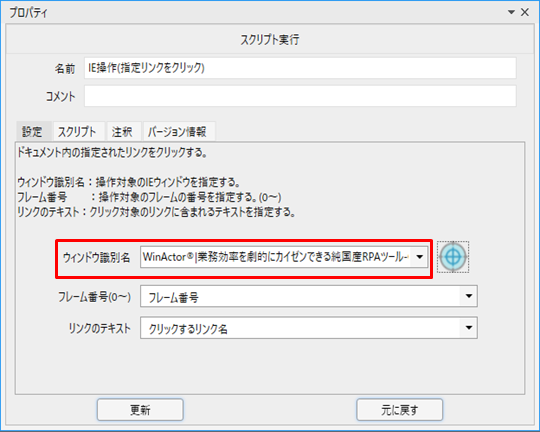
| 版数 | 日付 | 修正内容 | ||||||
|---|---|---|---|---|---|---|---|---|
|
|
|
||||||
|
|
|
本コンテンツをダウンロードする前にこちらの利用条件を必ずご確認いただき、内容に同意をしたうえでダウンロードしてください。 また、"コンテンツの利用条件"は下のボタンからダウンロードし、お手元で保管してください。

指定したフォルダ内の指定した条件(拡張子等)に合致するファイルのうち、古いファイルに対して処理を行うサンプルシナリオとなります。
詳しくはこちら
複数フォルダから検索条件に該当した最新ファイルを別フォルダにコピーするサンプルシナリオとなります。
詳しくはこちら
複数フォルダにある検索条件と一致するファイルのうち最新ファイルを別フォルダにコピーするサンプルシナリオとなります。
詳しくはこちら
WinActorのファイル関連ライブラリを用いたサンプルシナリオです。フルパスで指定したファイルのファイル名に日付を付与して、フルパスで指定された別フ...
詳しくはこちら